Katso parhaat tavat ladata HyperTerminal for Windows 10

- Optimoi resurssien käyttö: Opera One käyttää Ramiasi tehokkaammin kuin Brave
- AI ja käyttäjäystävällinen: Uusi ominaisuus, johon pääsee suoraan sivupalkista
- Ei mainoksia: Sisäänrakennettu Ad Blocker nopeuttaa sivujen lataamista ja suojaa tiedon louhinnalta
- Peliystävällinen: Opera GX on ensimmäinen ja paras selain pelaajille
- ⇒ Hanki Opera One
HyperTerminal on ohjelma, joka sisältyi kaikkiin Microsoft Windows -käyttöjärjestelmän versioihin Windows XP: hen asti.
Tämän ohjelman avulla voit muuntaa tietokoneesi tietokonepäätteeksi ja muodostaa yhteyden toiseen järjestelmään etäyhteyden kautta. Lisäksi voit myös kommunikoida tietokoneeseen kytkettyjen sarjalaitteiden kanssa etäyhteyden kautta.
Yksinkertaisesti sanottuna HyperTerminal antoi sinun käyttää tietokonettasi kommunikointiin muiden järjestelmien kanssa. Se käytti tekstipohjaista pääsyä joko tietojen näyttämiseen tai tiedostojen siirtoon.
Voit kommunikoida eri oheislaitteiden, kuten COM-porttien, tietokoneiden, Telnet-sivustojen kanssa, tai jopa yksinkertaisesti suorittaa TCP/IP-toimintoja Ethernetin tai modeemin kanssa.
Mutta kaikki hyvät asiat loppuvat, ja Windows XP: n myötä Microsoft lopetti käyttöjärjestelmänsä HyperTerminalin tuen.
Kuitenkin Hilgraeve, HyperTerminalin takana oleva yritys, myy edelleen ohjelmaa faneilleen. Tässä oppaassa näytämme, kuinka voit ladata HyperTerminalin Windows 10- tai 11-käyttöjärjestelmään.
Onko olemassa HyperTerminalia Windows 10:lle?

Yllättäen kyllä. Saatavilla on HyperTerminal Windows 10:lle, jonka voit hankkia Windows 10 -tietokoneellesi.
HyperTerminal Private Edition on rakastetun HyperTerminal-ohjelman virallinen ja uusin iteraatio, jonka voit ostaa Hillgroven viralliselta verkkosivustolta.
Tämän ohjelman avulla voit helposti kommunikoida ja ohjata TCP/IP: tä, COM-sarjaportteja ja modeemeja. HyperTerminal Private Editionin avulla voit keskustella suoraan toiseen laitteeseen sarjaporttien kautta.
Voit ostaa ja ladata HyperTerminal Private Editionin Windows 10:lle hintaan 69,99 dollaria virallinen nettisivu. Maksamalla 20 dollaria ylimääräistä saat laajennettua tukea ja ylläpitoa.
Tai jos haluat saada ohjelman CD-levylle, voit maksaa siitä ylimääräisen 10 dollaria, mutta sinun on asuttava Yhdysvalloissa.
On toinenkin vaihtoehto, joka saa HyperTerminaalisi Windows 10- tai 11-tietokoneellesi, josta keskustelemme yksityiskohtaisesti seuraavassa osiossa.
Kuinka voin ladata HyperTerminalin?
1. Hanki HyperTerminal-tiedosto Windows XP: stä
Tämä on paras tapa, jolla voit saada HyperTerminalin Windows 10- tai 11-tietokoneellesi. Mutta se on paras niille käyttäjille, joilla on edelleen pääsy Windows XP: n aktiiviseen asennukseen.
Lisäksi, jos sinulla on CD-levy, joka sisältää Windows XP -asennustiedostoja, tämä tekisi tempun. Sinun tarvitsee vain kopioida kaksi tärkeää HyperTerminal-tiedostoa ja liittää ne mihin tahansa Windows-käyttöjärjestelmän versioon, jota käytät kohdetietokoneessasi.
Kaksi tiedostoa, joista puhumme, on lueteltu alla:
-
hypertrm.exe: Jos sinulla on pääsy aktiiviseen Windows XP -asennukseen, voit löytää tämän suoritettavan tiedoston alla mainitusta kansioosoitteesta:
C:\Ohjelmatiedostot\Windows NT\ -
hypertrm.dll: Tämä dynaaminen linkkikirjastotiedosto löytyy alla olevasta kansiopolusta:
C:\WINDOWS\system32\
Asiantuntijan vinkki:
Sponsoroitu
Joitakin PC-ongelmia on vaikea ratkaista, varsinkin kun on kyse puuttuvista tai vioittuneista Windowsin järjestelmätiedostoista ja arkistoista.
Muista käyttää erityistä työkalua, kuten Fortect, joka skannaa ja korvaa rikkinäiset tiedostosi uusilla versioilla arkistostaan.
Jos sinulla on Windows XP -asennus-CD, löydät molemmat tiedostot sen sisältä i386-kansioon. Voit myös ladata Internetistä, mutta sinun on varmistettava, että et lataa haittaohjelmia tai viruksia.
Kuinka voin asentaa HyperTerminalin Windows 10:een?
- Kun olet löytänyt nämä kaksi tiedostoa, kopioi ja liitä ne uuteen kansioon Windows 7-, 10- tai 11-tietokoneellasi.

- Sinun on varmistettava, että molemmat tiedostot ovat sisällä sama paikka ja kansio.
- Kun olet kopioinut, sinun tarvitsee vain suorita suoritettava tiedosto ja nauti.
- Korjaus: CcmSetup epäonnistui virhekoodilla 0x87d00227
- Korjaus: Näytössä ei ole signaalia, mutta tietokone toimii
- Internet Explorer ei sulkeudu? Kuinka pakottaa lopettamaan
- 7 nopeinta tapaa lukita Windows 11 -tietokoneesi
- 9 nopeinta tapaa lukita Windows 10 -tietokoneesi
2. HyperTerminal Private Edition

Voit myös hankkia HyperTerminal Private Editionin, joka on ohjelman uusin iteraatio, jonka kehittäjät, Hillgraeve, itse ovat valmistaneet.
Se maksaa sinulle 69,99 dollaria. Voit myös hankkia ilmaisen HyperTerminal Private Edition -kokeiluversion tarkistaaksesi, onko sitä etsimäsi vai haluatko pysyä Windows XP -versiossa.
⇒Hanki HyperTerminal Private Edition
3. HyperACCESS

Voit myös ladata HyperTerminalin edistyneen version tai seuraajan, HyperACCESSin viralliselta verkkosivustolta.
Sen hinta on erittäin jyrkkä, 169,99 dollaria. HyperACCESS sisältää joitain tehokkaita ominaisuuksia, kuten lisäpääteemulaattoreita, mukauttamista ja vankat komentosarjaominaisuudet.
⇒ Hanki HyperACCESS
4. Lataa PuTTY
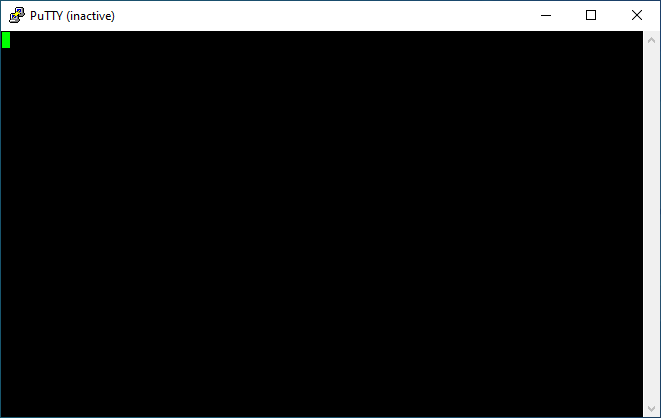
Jos et halua käyttää satoja dollareita HyperTerminalin lataamiseen Windows 10:ssä, voit valita PuTTY: n.
PuTTY on paras vaihtoehto HyperTerminalille nykyaikaisissa tietokoneissa. Se on ilmainen ja avoimen lähdekoodin, joka tuo Telnet- ja SSH-ominaisuuksien yhdistelmän. Sen on alun perin kehittänyt Simon Tatham.
PuTTY: n käyttäminen edellyttää kuitenkin, että tietokoneessasi on COM-portti. Jos sinulla on se, voit nauttia PuTTY: n ominaisuuksista, jotka tarjoavat yksinkertaistetun suunnitteluliittymän.
⇒ Hanki PuTTY
Toimiiko HyperTerminal Windows 11:n kanssa?
Voit ladata HyperTerminal Private Editionin viralliselta verkkosivustolta, joka tukee uusinta Windows 11 -tietokonetta.
Lisäksi voit saada HyperTerminal-tiedostot Windows XP: n asennuslevyltä tai -kansiosta. Muuten voit ladata PuTTY: n ja nauttia vaihtoehdon ominaisuuksista.
Se on meiltä tässä oppaassa. Toivomme, että pystyit lataamaan HyperTerminalin Windows 10 -tietokoneellesi yllä olevilla menetelmillä. Kerro meille, pystyitkö saamaan HyperTerminal-tiedostot Windows XP: stä vai valitsitko PuTTY: n alla olevissa kommenteissa.
Onko sinulla edelleen ongelmia?
Sponsoroitu
Jos yllä olevat ehdotukset eivät ratkaisseet ongelmaasi, tietokoneessasi saattaa esiintyä vakavampia Windows-ongelmia. Suosittelemme valitsemaan all-in-one-ratkaisun, kuten Fortect korjata ongelmat tehokkaasti. Asennuksen jälkeen napsauta vain Näytä&Korjaa -painiketta ja paina sitten Aloita korjaus.


![Henkilökohtaisen varmenteen hankinnassa oli ongelma Skype-ongelma [FIX]](/f/1b25a40a20abed7f072e21e68eef8f6f.jpg?width=300&height=460)